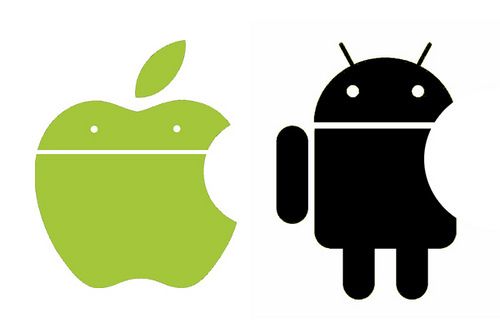- Лучшие приложения покадровой анимации для устройств iOS и Android
- 10 лучших приложений покадровой анимации для устройств Android и iOS
- 1. Stop Motion Studio
- 2. Clayframes
- 3. PicPac Stop Motion & Time Lapse
- 4. iMotion
- 5.Stop Motion Maker
- 6. Stop Motion Movie Creator
- 7. Life Lapse Stop Motion Maker
- 8. Frameographer
- 9. Osnap! Pro
- 10. iStopMotion
- Как установить анимацию iOS 8 на Android
Лучшие приложения покадровой анимации для устройств iOS и Android
Ollie Mattison
Nov 26, 2021• Проверенные решения
В течение последнего десятилетия качество изображений, которые могут создавать камеры смартфонов, неуклонно улучшалось. В результате практически любую камеру, которую вы можете найти на устройстве iOS или Android, можно использовать для создания покадрового видео.
Однако, помимо фотосъемки, вам также понадобится приложение для покадровой анимации, которое позволит вам упорядочивать и анимировать снимки, которые вы делаете с помощью телефона. Быстрый поиск в Google Play или App Store обнаружит сотни приложений с покадровой анимацией, что затрудняет решение, какое приложение выбрать. Вот почему мы выбрали десять лучших приложений для покадровой анимации для устройств iOS и Android, которые позволяют создавать потрясающие покадровые анимации.
10 лучших приложений покадровой анимации для устройств Android и iOS

Существует множество различных типов покадровой анимации, и вы должны убедиться, что приложение, которое вы устанавливаете на свой смартфон, имеет все инструменты, необходимые для создания нужного видео. Кроме того, вам следует подумать о приобретении аксессуаров для вашего смартфона, которые упростят съемку покадрового видео. Давайте посмотрим на десять лучших приложений для покадровой анимации для устройств iOS и Android.
В большинстве случаев функции редактирования на мобильных телефонах ограничены. Если вы ищете какое-нибудь программное обеспечение для редактирования видео для настольных компьютеров, чтобы создавать покадровые видеоролики, я рекомендую вам попробовать этот простой в использовании, но мощный Wondershare Filmora видеоредактор. Создать покадровое видео с помощью видеоредактора Wondershare Filmora очень просто. Вам нужно выполнить всего три шага:
- Импортируйте все ваши покадровые изображения и отрегулируйте продолжительность фотографии до 1 кадра в настройках настроек.
- Перетащите все фотографии на шкалу времени и воспроизведите их, после чего вы увидите покадровое видео.
- Нажмите кнопку «Экспорт», чтобы сохранить покадровое видео в предпочитаемых форматах.
1. Stop Motion Studio
Цена: бесплатно, предлагает покупки в приложении
Оценки пользователей: 4,5 в App Store, 3,8 в Google Play
Это кроссплатформенное приложение оснащено универсальным набором инструментов для покадровой анимации, которые предоставляют вам полный контроль над всеми настройками камеры. Вы можете настроить баланс белого, ISO и экспозицию вручную, в то время как приложение также позволяет вам выбрать, хотите ли вы использовать ручную или автоматическую фокусировку. Кроме того, Stop Motion Studio предлагает руководства по анимации, которые позволяют пользователям перемещать объекты в кадре с большей точностью, а шкала времени приложения позволяет легко перемещаться по большому количеству кадров. Изменение фона, применение визуальных эффектов или создание саундтреков — вот лишь некоторые из множества вариантов, которые предлагает Stop Motion Studio. Apple Watch можно использовать в качестве удаленного спуска затвора в версии приложения для iOS, а также вы можете подключить их ко всем цифровым зеркальным фотоаппаратам, имеющим Wi-Fi. Даже если установить Stop Motion Studio на iPhone.
2. Clayframes
Оценки пользователей: 4.0
Несмотря на то, что Clayframes не обновлялся годами, он по-прежнему остается одним из лучших приложений для покадровой анимации для смартфонов Android. Вы можете либо захватить новые кадры, либо импортировать изображения, которые хотите использовать в своем покадровом видео, и расположить их так, как вы хотите. Инструмент стирания приложения позволяет вам удалять установки и все другие объекты, которые вы не хотите оставлять в кадре. Clayframes оснащена опциями спуска затвора по времени, которые позволяют вам выбрать, как часто приложение будет делать фотографии. При желании вы можете рисовать поверх фотографий, сделанных с помощью Clayframes, и предварительно просматривать отснятый материал с разной частотой кадров, не экспортируя его, когда вы закончите делать покадровую анимацию.
3. PicPac Stop Motion & Time Lapse
Цена: бесплатно, предлагает покупки в приложении
Оценки пользователей: 4.0
Неопытным фотографам, которые все еще учатся создавать покадровые анимации, следует подумать об установке PicPac Stop Motion Time Lapse на свои телефоны Android. Возможности, предлагаемые этим приложением, могут быть не самыми мощными, но вы все равно можете использовать их для создания плавной покадровой анимации. Ручной режим Timelapse позволяет вам делать новую фотографию каждый раз, когда вы издаете громкий шум, а также вы можете записывать озвучку или создавать саундтреки для своих видео с помощью PicPac. Приложение позволяет вам делиться всеми своими творениями на YouTube, но только если вы вошли в свою учетную запись. Кроме того, бесплатная версия PicPac ставит водяные знаки на все ваши видео и не позволяет экспортировать видео с разрешением больше 360p.
4. iMotion
Цена: бесплатно, но предлагает покупки в приложении
Оценки пользователей: 4.4
Владельцы iPhone и iPad, которые хотят создавать замедленное и покадровое видео из одного и того же приложения, могут попробовать использовать iMotion. В приложении есть режимы Time-Lapse, Manual, WiFi Remote и Photo Library Import, и вы можете легко выбрать тот, который лучше всего соответствует требованиям вашего проекта. Более того, iMotion позволяет вам решить, хотите ли вы снимать кадры с помощью передней или задней камеры, и позволяет вам вручную управлять фокусировкой, экспозицией или балансом белого. Максимальная продолжительность покадрового видеоролика не ограничена, и вы также можете предварительно просмотреть свои проекты с разной частотой кадров. Все проекты, которые вы создаете с помощью iMotion, можно экспортировать в разрешениях 4K, 1080p или 720p, хотя съемка в 4K возможна только на более новых версиях iPhone и iPad. Бесплатная версия iMotion предлагает только ограниченный набор опций
5.Stop Motion Maker
Цена: бесплатно, предлагает покупки в приложении
Оценки пользователей: 4.0
Создание покадрового видео с помощью этого приложения — простой процесс, который можно выполнить всего за несколько простых шагов. После того, как вы запустите приложение и нажмете кнопку «Создать», камера устройства откроется, и вам просто нужно будет нажимать кнопку камеры каждый раз, когда вы хотите создать новый кадр. После завершения последовательности изображений нажмите кнопку «Готово», так что вам просто нужно предварительно просмотреть результат, прежде чем приступить к экспорту видео. Приложение не позволяет записывать закадровый голос или создавать саундтреки, и вы должны использовать другое приложение для редактирования видео для устройств iOS, если хотите дальше редактировать покадровое видео. Стоит отметить, что вы должны предоставить Stop Motion Maker доступ к камере и библиотеке фотографий вашего телефона, чтобы он работал должным образом.
6. Stop Motion Movie Creator
Оценки пользователей: 4.0
Это обязательное приложение для всех страстных игроков в Minecraft, поскольку оно позволяет им создавать покадровые анимации со всеми их любимыми персонажами. После того, как вы создали свой мир Minecraft, вы можете начать снимать его с помощью Stop Motion Movie Creator. Приложение оснащено инструментом «луковая кожа» и руководствами, которые покажут вам, как перемещать объекты на экране, что значительно упрощает процесс создания покадровой анимации. Кроме того, вы можете применять различные визуальные эффекты ко всем изображениям, которые вы делаете с помощью этого приложения, или даже добавлять к видео конечные титры. Stop Motion Movie Creator предоставляет вам доступ к музыке и звуковым эффектам из видеоигры, что позволяет создавать идеальные саундтреки для видеороликов, которые вы делаете с помощью этого приложения.
7. Life Lapse Stop Motion Maker
Цена: бесплатно, предлагает покупки в приложении
Оценки пользователей: 4,8 в App Store, 3,6 в Google Play
Life Lapse, вероятно, является одним из лучших приложений для покадровой анимации, когда-либо созданных, потому что оно предлагает все инструменты, необходимые для съемки и редактирования покадровой анимации. Фокус, баланс белого и блокировка экспозиции, наложение фантомных изображений или интервальные таймеры — вот лишь некоторые из бесчисленных опций, которые вы можете использовать при съемке покадрового видео. При желании вы можете импортировать фотографии и использовать инструменты редактирования видео приложения для настройки частоты кадров, применения визуальных эффектов или создания саундтреков из бесплатных песен. Life Lapse предоставляет вам доступ к инструментам цветокоррекции, которые позволяют вам вручную устанавливать значения насыщенности, яркости, контрастности или баланса белого для каждого кадра, который вы включаете в создаваемое вами покадровое видео. Вы должны перейти на профессиональную версию приложения, если хотите записывать кадры в разрешении 4K.
8. Frameographer
Оценки пользователей: 3.4
Если вы ищете простое приложение, которое позволяет с легкостью снимать последовательности изображений, вам не стоит искать дальше, чем Frameographer. Вы можете выбрать, хотите ли вы записывать покадровое видео с передней или задней камерой iPhone с разрешением 1080p или 720p. Кроме того, вы можете включить или отключить сетку, которая поможет вам компоновать снимки или заблокировать фокус и экспозицию. Frameographer также имеет режим Boost при слабом освещении, который позволяет снимать покадровые или замедленные видеоролики в условиях низкой освещенности. Приложение позволяет добавлять новые кадры в уже созданные проекты, чтобы вам не приходилось выполнять всю работу над покадровым видео сразу. Frameographer позволяет использовать песни из музыкальной библиотеки iTunes.
9. Osnap! Pro
Цена: $4.99, доступны покупки в приложении
Оценки пользователей: 4.7
Фотографы, которые любят снимать таймлапс и покадровое видео на свои iPhone, могут извлечь выгоду из установки Osnap! Профи на своих девайсах. Помимо предустановок, позволяющих быстро выполнять проекты, это приложение также оснащено функциями, необходимыми для управления настройками камеры вручную. Оснап! Pro позволяет снимать с разрешением 4K или Full HD, и вы можете выбрать, хотите ли вы создать видео с вертикальной или горизонтальной ориентацией, или установить соотношение сторон, которое лучше всего подходит для вашего проекта. Приложение позволяет активировать функцию захвата фотографий с помощью громких звуков и даже устанавливать напоминания, которые уведомят вас, когда вы должны сделать новую фотографию. Однако, если вы хотите импортировать фотографии со своего устройства, записывать озвучку или передавать кадры через Wi-Fi, вы должны делать покупки в приложении.
10. iStopMotion
Оценки пользователей: 3.7
Это приложение предлагает только стандартный набор инструментов для покадровой съемки, таких как луковая кожа или мгновенное воспроизведение, что делает его в значительной степени завышенным, поскольку оно не предлагает никаких дополнительных опций покадровой фотосъемки. Более того, вам необходимо установить дополнительное приложение, если вы хотите снимать фотографии удаленно, и у вас не будет доступа к параметрам редактирования фотографий. Изменение порядка кадров, которые вы добавляете на шкалу времени, невозможно, и в приложении даже нет опции отмены. Приложение предлагает функции записи звука, которые позволяют создавать озвучку для ваших видео, и вы можете импортировать аудиофайлы, которые хотите включить в свою звуковую дорожку. Несмотря на это, iStopMotion далеко не идеальное приложение для покадровой анимации, так как в App Store есть много лучших вариантов.
Запись и редактирование покадровой анимации со смартфонов и планшетов никогда не было таким простым. Каждое приложение для устройств iOS и Android, которое мы включили в эту статью, предоставляет вам доступ ко всем инструментам, которые вам понадобятся в процессе создания покадровой анимации. Какое из десяти лучших приложений покадровой анимации для устройств iOS и Android вы выберете? Оставьте комментарий и дайте нам знать.
Источник
Как установить анимацию iOS 8 на Android
Вам нравится анимация переключения, запуска или выхода приложений в iOS? Если это так, вы можете установить их на Android с помощью соответствующего файла. Тем не менее, требуется доступ к восстановлению — CWM или TWRP.
В Play Store мы находим множество приложений, которые делают сходство Android с системой, известной из iPhone. Однако не все может быть изменено таким образом — помимо пусковой установки и значков визуальные различия также включают системные анимации и многие другие элементы. К счастью, в случае анимации есть доступный пакет, который можно пропустить на нашем Android. После его установки анимация переходов и запуск и остановка приложения будут изменены во всем телефоне в любом месте.
Вы можете увидеть анимацию на видео, сделанное одним из пользователей форума XDA ниже:
Прежде чем начать …
Прежде всего, нам нужно убедиться, что у нас есть доступ к режиму восстановления на нашем Android. Анимации устанавливаются путем смены пакета .ZIP. Мы можем сделать это, используя режим восстановления CWM или TWRP, и если мы предпочитаем немного более простой метод с системного уровня, мы можем использовать приложение Flashify (однако для его установки требуется root).
Однако, прежде чем мы доберемся до установки анимации, необходимо обратить внимание на один вопрос. Анимация может не работать на каждом Android, поэтому необходимо создать резервную копию всей системы (так называемое резервное копирование Nandroid). Вы можете сделать это в режиме восстановления с помощью функции резервного копирования. Если вы не знаете, как это сделать, прочитайте руководство по созданию резервное копирование всей системы Android.
Резервная копия необходима не только из-за возможной несовместимости анимации, но и потому, что мы можем восстановить старую систему, когда анимации нам не нравятся. Мы не несем ответственности за какие-либо проблемы — вы делаете все на свой страх и риск.
Установка анимации iOS 8 на Android
Чтобы установить анимацию, вы должны сначала скачать ZIP-пакет для sflashowania. Вы можете сделать это по следующей ссылке: пакет доступен в приложении первого сообщения в теме на форуме XDA.
Загрузите анимации из iOS 8 для Android
После загрузки мы получим файл «ios animations для android от Kavin.zip». Мы копируем этот файл в формате .ZIP во внутреннюю память телефона или на внешнюю SD-карту. После копирования выключите телефон и снова запустите его в выбранном режиме восстановления — CWM или TWRP.
В разделе «Восстановление» перейдите в раздел установки (установите zip с SD-карты), выберите SD-карту (внутреннюю память или внешнюю карту памяти), а затем укажите наш .ZIP-файл. Мы подтверждаем готовность перевернуть файл и дождаться завершения установки.
В конце концов, перейдите в главное меню в разделе «Восстановление» и выберите «Перезагрузка», чтобы перезагрузить телефон в обычном режиме. После включения телефона мы должны иметь новые анимации.
Как восстановить старые анимации?
В случае возникновения каких-либо проблем или желания восстановить старые анимации, вы должны восстановить всю систему с уровня восстановления и ранее созданной резервной копии. Для этого мы снова включим наш телефон в режиме восстановления, а затем перейдите в раздел «Резервное копирование и восстановление»> «Восстановить форму / SDCard» и укажите нашу системную резервную копию.
Источник